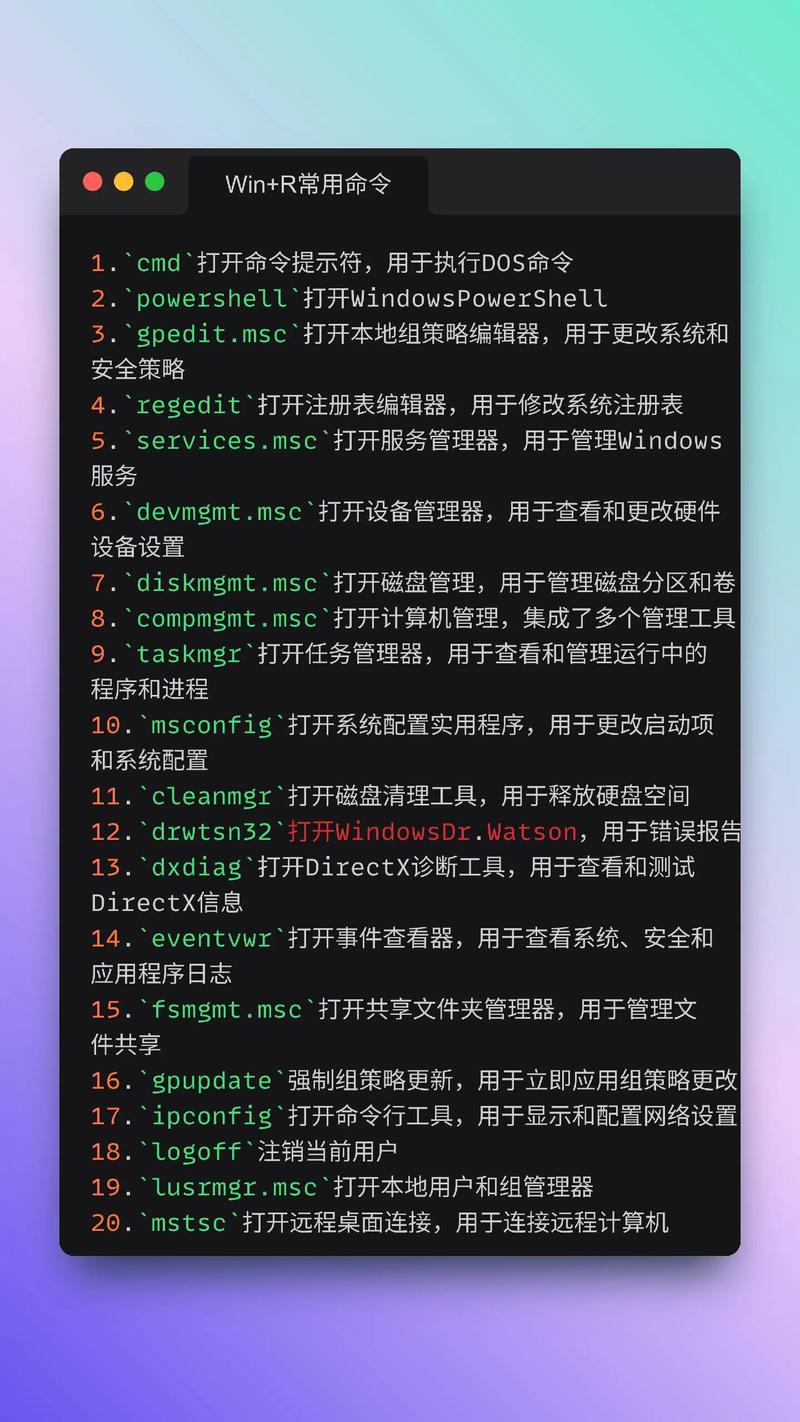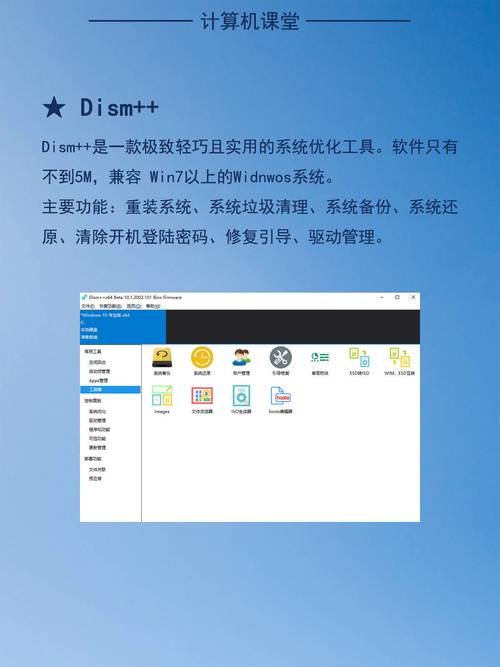Windows系统下iperf工具的实用指南
Windows系统下iperf工具实用指南:iperf是一款网络性能测试工具,可测量网络带宽、数据传输速率等。使用iperf时,需先在Windows上安装并配置好相关软件包。通过iperf的命令行界面,可以轻松发起和接收网络性能测试。该工具提供了丰富的参数选项,可自定义测试场景,如设置不同的传输模式、协议等。iperf还支持多线程和多连接测试,能够更全面地评估网络性能。iperf是Windows系统下进行网络性能测试的实用工具。
在当今的数字化时代,网络性能的测试和优化变得尤为重要,iperf作为一种流行的网络性能测试工具,被广泛应用于各种操作系统中,本文将重点介绍在Windows系统下如何使用iperf进行网络性能测试,包括其安装、使用方法和常见问题的解决。
iperf简介
iperf是一款基于TCP和UDP协议的网络性能测试工具,它可以测量网络带宽、延迟和丢包率等关键指标,通过iperf,用户可以方便地了解网络的实际性能表现,为网络优化提供依据。
Windows下iperf的安装与使用
1、安装iperf
在Windows系统下,可以通过以下步骤安装iperf:
(1)访问iperf官方网站或可靠的软件下载网站,下载适用于Windows系统的iperf安装包。
(2)运行下载的安装包,按照提示完成安装过程。
(3)安装完成后,可以在Windows命令提示符或PowerShell中运行iperf命令。
2、使用iperf进行网络性能测试
使用iperf进行网络性能测试时,需要先启动服务器端程序,然后再启动客户端程序,具体步骤如下:
(1)启动服务器端程序
在Windows命令提示符或PowerShell中,输入“iperf -s”命令,启动iperf服务器端程序,服务器端将开始监听来自客户端的连接请求。
(2)启动客户端程序
在另一台Windows计算机上,或者在同一台计算机上开启另一个命令提示符或PowerShell窗口,输入“iperf -c [服务器IP地址]”命令,启动iperf客户端程序并连接到服务器端。“[服务器IP地址]”应替换为实际的服务器的IP地址。
(3)进行网络性能测试
在客户端程序中,可以设置测试参数,如测试时间、并发连接数、数据包大小等,然后开始进行网络性能测试,在测试过程中,iperf将显示实时的网络带宽、延迟和丢包率等数据。
iperf的使用技巧与常见问题解决
1、使用技巧
(1)选择合适的测试参数:根据实际需求选择合适的测试参数,如测试时间、并发连接数、数据包大小等,这些参数将直接影响测试结果的准确性和可靠性。
(2)多线程测试:iperf支持多线程测试,可以通过设置并发连接数来模拟多用户并发访问场景,更真实地反映网络的性能表现。
(3)使用图形化界面:除了命令行界面外,iperf还提供了图形化界面程序,可以更方便地查看测试结果和进行参数设置。
2、常见问题解决
(1)无法连接服务器:可能是由于服务器端未启动或IP地址错误等原因导致,此时应检查服务器端是否已启动并确保IP地址正确。
(2)测试结果异常:可能是由于网络环境不稳定或测试参数设置不合理等原因导致,此时可以尝试调整测试参数或更换测试时间、地点等进行重新测试。
(3)命令行参数不熟悉:iperf的命令行参数较多,初次使用时可能会感到困惑,此时可以查阅iperf的官方文档或相关教程,了解各个参数的作用和用法。
本文介绍了在Windows系统下使用iperf进行网络性能测试的方法和技巧,包括安装、使用和常见问题解决等方面,通过使用iperf,用户可以方便地了解网络的实际性能表现,为网络优化提供依据,随着网络技术的不断发展,iperf等网络性能测试工具将更加成熟和完善,为用户提供更准确、更全面的网络性能测试服务。